Preámbulo – Gestión de contraseñas
Llega el momento en la vida de todo profesional en el área de informática o sistemas en que le corresponde tener acceso a múltiples sistemas, servicios ó recursos tecnológicos en general para usarlos, administrarlos o simplemente hacer disfrute de los mismos, es normal que eventualmente se añadan mas elementos a nuestra lista de sitios a los cuales tenemos autorizado el acceso. Es bien sabido que como medida básica de seguridad no se debe usar la misma contraseña para todos los sitios informáticos a los cuales tenemos acceso puesto que en el caso de ser comprometida la contraseña de acceso a uno de los lugares a los que tenemos acceso estarían automáticamente comprometidos todos los sitios a los cuales tenemos acceso. Caso muy común, son los usuario sin conocimientos informáticos que colocan la misma contraseña a todos sus servicios en internet (correos gratuitos, redes sociales, comercio en linea etc… ) se compromete uno se comprometen todos. Todo este asunto se complica mucho mas puesto que no solo tenemos que lidiar con contraseñas distintas si no que en cada lugar tendremos usuarios distintos y seguramente cada uno de estos con diferentes niveles de acceso (usuario8, admin, lenin, root, leninmhs (twitter), leninmhs (gmail),lhernandez, lenin.hernandez, postgres,leninpg, etc… ), cuando son solamente tres o cuatro los sitios a los cuales tenemos acceso puede ser tolerable, pero cuando comienzan a ser mayor en cantidad y diversidad los sitios con los que interactuamos ya nuestra memoria no puede ayudarnos ni ser tan eficiente.
Al comienzo cuando no se tiene aun algo de experiencia y malicia en el área, se comienza haciendo y llenando una hoja de calculo con los nombres de usuarios, contraseñas y seguramente la referencia de a donde pertenece cada uno de estos (he tenido en exceso compañeros y conocidos que usan esta solución). Este no fue mi caso, yo me inicie creando un archivo de texto plano que escondía tontamente en alguna parte del sistema de archivo de los linux que usaba en aquel entonces precediéndole un punto (.) al nombre del archivo que almacenaba mis valiosas contraseñas, quedando algo así como /home/lenin/.misclaves el punto antecediendo el nombre del archivo significa que es un archivo «oculto». Ambas soluciones son caóticas, malas y denotan falta de elegancia entre otras cosas por lo siguiente:
1 – Cuando abres el archivo para buscar y ver o copiar alguna contraseña le estas mostrando a todo tu alrededor todas las contraseñas y usuarios que tienes en ese listado. Mientras buscas alguna alguien habilidoso y malintencionado se aprende una o mas de ellas, ó sin mayor inconveniente alguien puede tomar una foto ó grabación mientras aparentemente está distraído con el celular.
2 – Si alguien entra (con o sin tu autorización) en tu computador podrá buscar, encontrar o toparse por accidente con ese archivo maestro de usuarios y claves las cuales son totalmente accesibles y legibles sin la mayor dificultad, a solo un click de realmente fastidiarte profesionalmente.
3 – Estos métodos no permiten una forma óptima de organizar y agrupar nuestros usuarios y contraseñas de manera que nos facilite encontrar los datos de acceso de uno de los cincuenta sitios a los que tenemos acceso (supongan que administran un servidor web y uno de base de datos cada uno con usuarios que cuentan con distintos niveles de accesos, permisologias, roles, etc… )
Password Gorilla
Password Gorilla es un software de gestión de contraseñas sencillo y practico que nos permite con solo memorizar una contraseña maestra tener organizada toda la parafernalia de lugares a los cuales tenemos acceso.
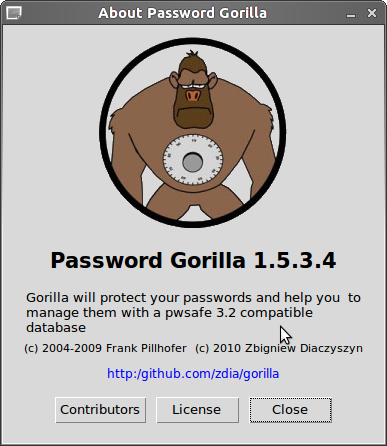
En la distribución Debian Gnu/Linux o derivados como Ubuntu, Mint ó Canaima lo podemos instalar con tan solo: #aptitude install password-gorilla
Una vez instalado comenzar a usarlo es tan sencillo como seguir cuatro (4) pasos:
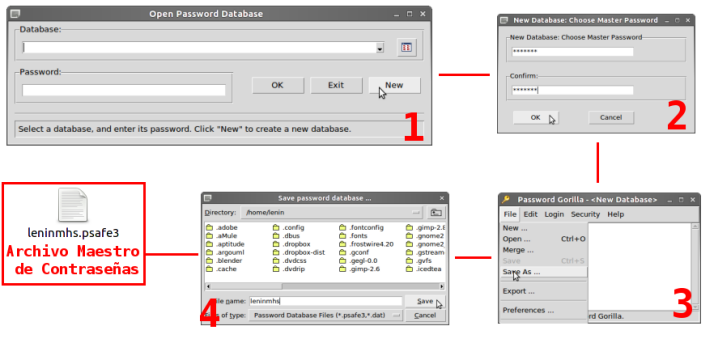
y una vez que añadan los usuarios y contraseñas con las que cuentan, y en efecto conformando grupos y poniendo orden seguramente podrían tener algo como esto:
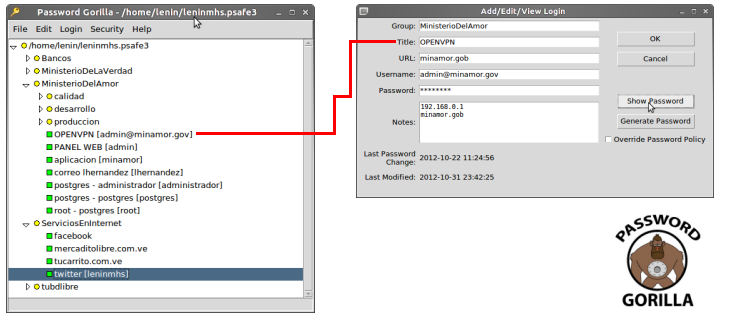
KeePass
KeePass es un completo gestor de contraseñas y cuentas de usuarios, que se encuentra en constante desarrollo y se ha posicionado como el mejor y mas popular software de administración y gestión de pares de usuarios y contraseñas, con múltiples opciones adicionales para el usuario y tan configurable como para agradar a muchos y sacarle el máximo provecho a la herramienta.
KeePass ha logrado generar y agradar a un ecosistema amplio de programadores que actualmente se encargan que KeePass este disponible en las siguientes plataformas:
GNU/Linux (todas sus distribuciones), Windows( > 2000), Mac OS X, Android, IPhone, IPad, BlackBerry, PalmOS, Windows Phone7, PocketPC y versiones portables. Para ver todas las opciones revise: http://keepass.info/download.html
En la distribución Debian GNU/Linux o derivados como Ubuntu, Mint ó Canaima lo podemos instalar con tan solo: #aptitude install keepass2
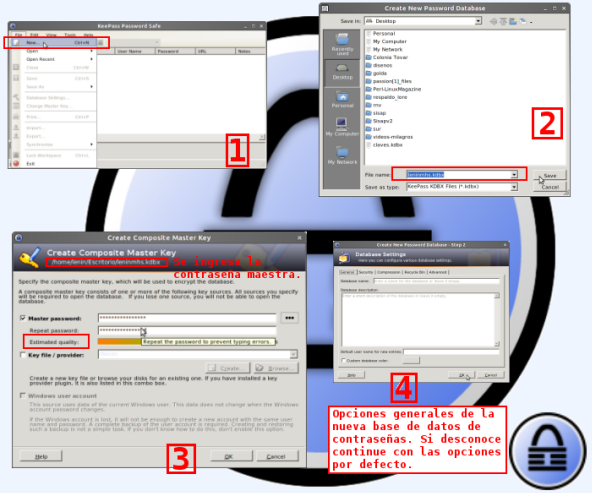
Luego de pocos pasos tenemos a disposición todas las bondades de KeePass.
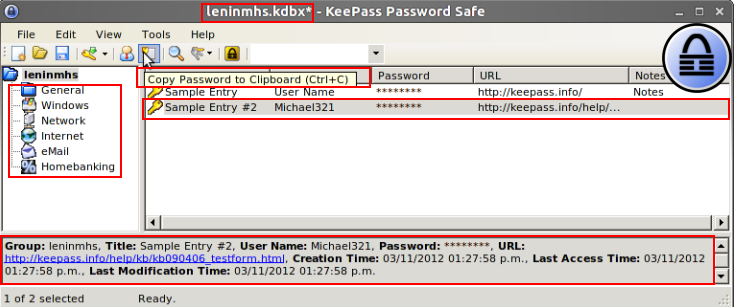
….
La migración: PassWord Gorilla a KeePass
Existen distintos métodos y procedimientos que permiten importar y exportar nuestros repositorios de contraseñas tanto en Password Gorilla como KeePass, incluso existen algunas soluciones, plugines o artilugios que prometen llevar cuentas y contraseñas desde el origen en Password Gorilla hasta el destino en KeePass lo mas automatizado posible.
A la fecha de escribir este Post ninguna de esas soluciones mágicas funcionaban, por lo que les detallo los pasos con los cual logre la migración de mi repositorio de contraseñas PassWord Gorilla 1.5.3.4 a KeePass 2.1.9 usando unicamente las facilidades de los dos software involucrados.
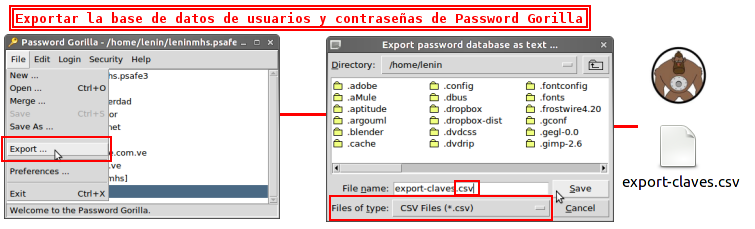
…
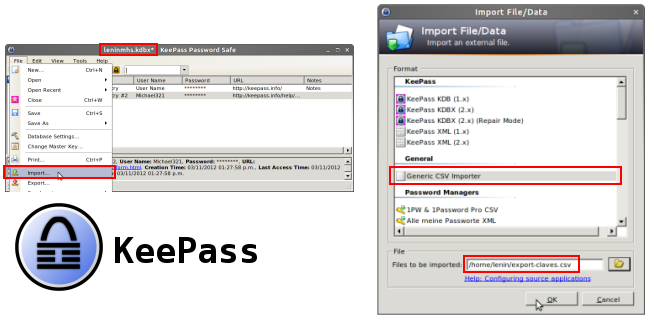
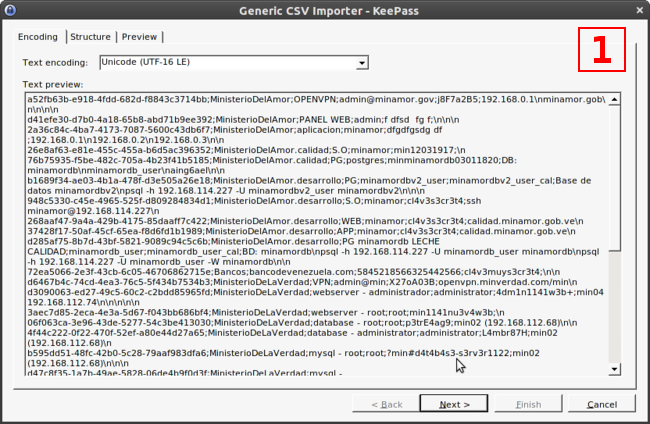
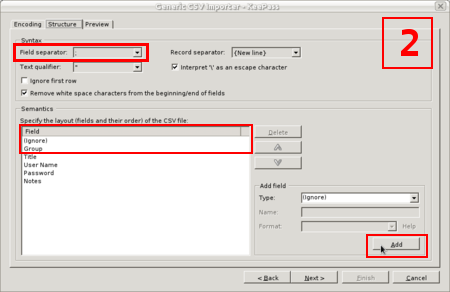
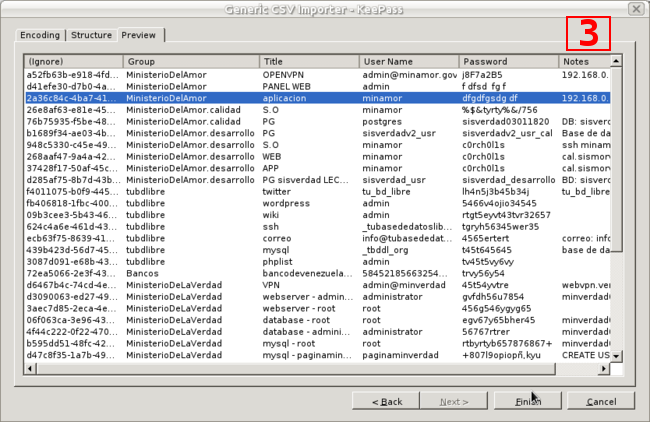
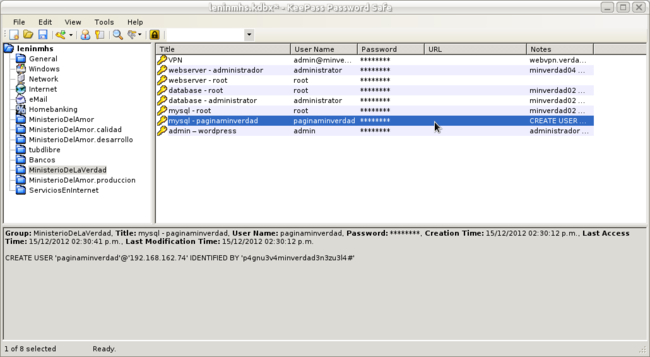
Durante años he usado Password-Gorilla para administrar, gestionar y acceder de forma expedita a mis credenciales de acceso a distintos lugares, un par de veces usar este software ha sido cuesta arriba por el avance de las versiones de las librerías en las que esta escrito en comparación con el desarrollo o adopción de las mismas. Actualmente lo venia usando sin problema alguno pero los tiempos cambiantes me obligan a dejarlo de lado por el poco desarrollo con el que cuenta, opte por migrar a KeePass por la comunidad que lo respalda, el constante desarrollo y adecuación con el que cuenta, así como los portes a otras plataformas como Android. Password Gorilla muchas gracias por todo!.
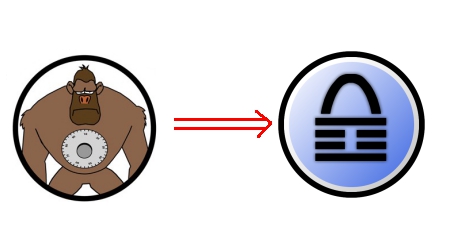
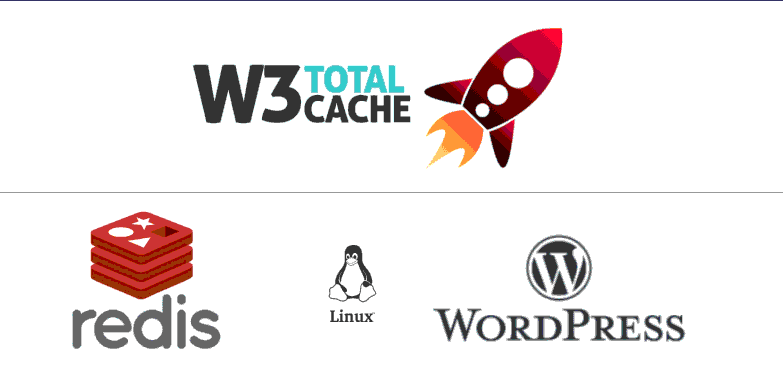
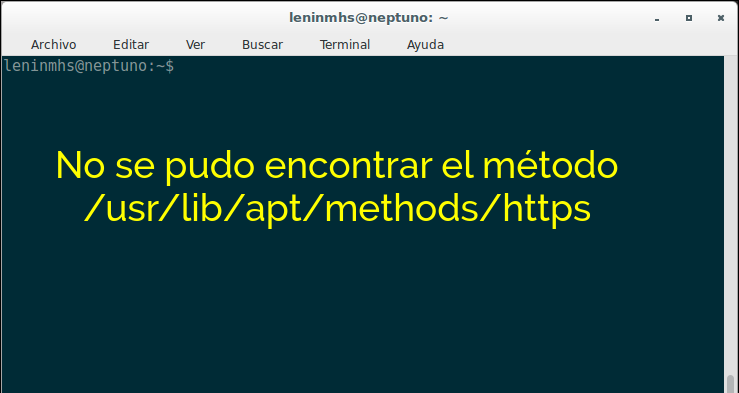
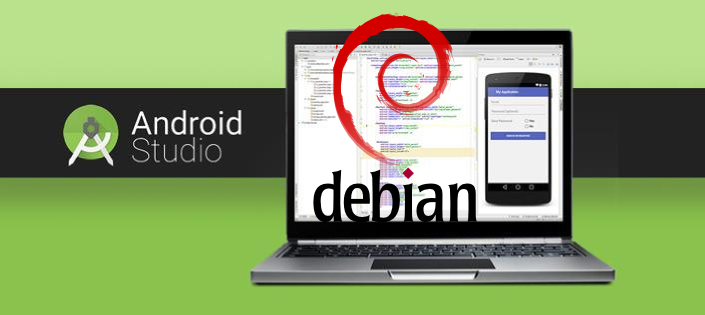
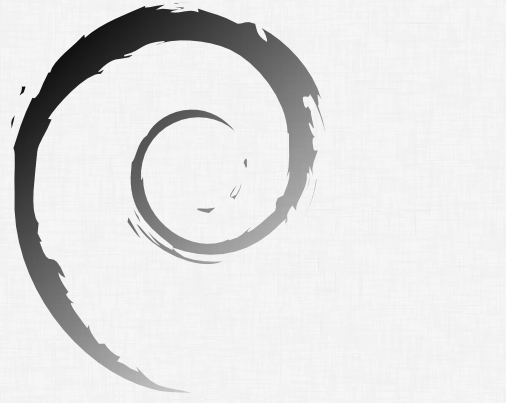
Hola que tal necesito saber si se puede instalar en un equipo HP-UX? y de ser así con que comando puedo gestionar la contraseñas, Gracias
Hola Sara, revisando en la sección de descargas http://keepass.info/download.html de keepass y en el centro de paquetería libre de hp-ux http://hpux.connect.org.uk/ al parecer nadie ha hecho un port oficial aun. Puedes probar usar el KeePass portable que se ejecuta directamente desde un pen drive: «Download this ZIP package and unpack it to your favorite location (USB stick, …). KeePass runs without any additional installation and won’t store any settings outside the application directory.» http://keepass.info/download.html
Saludos!!
Muchas gracias por tu ayuda. 🙂